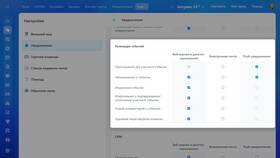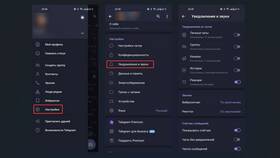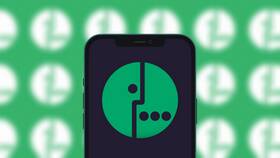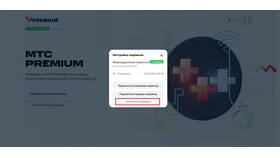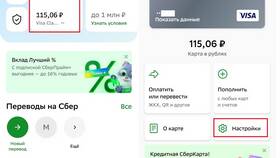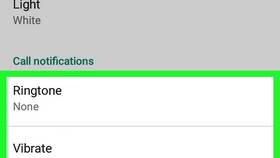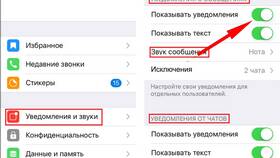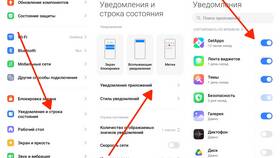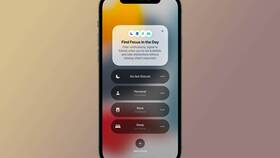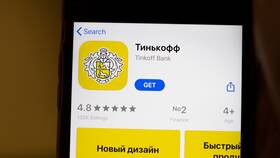Временное отключение уведомлений помогает сосредоточиться на важных задачах без полного отключения оповещений. Рассмотрим различные способы временной деактивации уведомлений на популярных платформах.
Содержание
Способы временного отключения уведомлений
- Использование режима "Не беспокоить"
- Временное отключение для отдельных приложений
- Настройка таймера уведомлений
- Использование аппаратного переключателя
Режим "Не беспокоить" на Android
- Проведите вниз по экрану для открытия панели уведомлений
- Найдите и нажмите значок "Не беспокоить"
- Для настройки времени:
- Удерживайте значок
- Выберите "Включить на определенное время"
- Укажите продолжительность
- Настройте исключения для важных контактов
Настройки исключений
| Тип исключения | Как настроить |
| Звонки | Разрешить звонки от избранных контактов |
| Сообщения | Разрешить уведомления от важных чатов |
| Будильники | Всегда разрешать системные будильники |
Режим "Фокусирование" на iOS
- Откройте "Настройки" → "Фокусирование"
- Выберите готовый режим или создайте новый
- Нажмите "Настроить Фокусирование"
- Установите временной интервал
- Добавьте разрешенные уведомления при необходимости
Временное отключение в Windows
- Откройте Центр уведомлений (Win + A)
- Нажмите "Не беспокоить"
- Для настройки времени:
- Перейдите в "Настройки" → "Система" → "Уведомления"
- Включите "Не беспокоить"
- Установите временные параметры
Настройка по расписанию
- Откройте "Настройки" → "Система" → "Фокусирование внимания"
- Включите "Правила фокусирования"
- Добавьте новое правило
- Установите время начала и окончания
- Выберите дни недели
Дополнительные рекомендации
- Используйте голосовые команды для быстрой активации ("Hey Google, включи режим Не беспокоить")
- Настройте автоматические правила для повторяющихся событий
- Для важных встреч используйте интеграцию с календарем
- Проверьте настройки после обновления операционной системы